最新下载
热门教程
- 1
- 2
- 3
- 4
- 5
- 6
- 7
- 8
- 9
- 10
C#分布式缓存Couchbase安装及使用教程
时间:2015-09-21 编辑:简简单单 来源:一聚教程网
C#分布式缓存Couchbase使用
一、Couchbase简介
目前C#业界使用得最多的 Cache 系统主要是 Memcached和 Redis。 这两个 Cache 系统可以说是比较成熟的解决方案,也是很多系统当然的选择。 Memcache基本上已经是开发的标配,但是对于Memcache集群,很多线上部署仍然是很单薄的。几个存在的问题:不健壮、数据不安全、配置变更可能导致存取异常、后备数据的一致性、Memcached 不支持持久化。
鉴于存在以上问题,Memcache的开发团队开发了Membase,支持多台服务器集群,数据的切片和复制,有效的提高了服务稳定性和数据的安全 性,并且支持数据的持久存储。代码的稳定性不够好,我曾经在部分线上业务上使用了Membase,后来因为几次莫名的存取操作缓慢,只能又撤销回到 Memcache。
之后,Membase团队与CouchDB团队合并,推出二合一的产品: Couchbase。
Couchbase的最大特点:
1,完全继承Memcache,原生支持所有Memcache操作;
2,继承了Membase的特性,支持集群和数据持久化;
3,继承了CouchDB的文档性质,支持通过View对数据进行操作。这个View的特性,提供了以往memcache所不具备的便利性,但是同Mongodb相比又很简单原始,感觉不是一种普遍需求的功能。
今天,也学习下Couchbase的简单使用。
二、Couchbase服务端安装
服务端下载地址:http://www.couchbase.com/download 选择适合自己系统版本的进行下载安装。目前最新4.0.0。
Couchbase采用web方式进行管理、安装完后,如果成功了,那么在浏览器中可以看到。如果没有那么需要手动进行访问http://localhost:8091/index.html。本机安装的可以用localhost,可以用IP或者hostname。
在打开的页面上点击SETUP,默认设置,然后点击Next,然后到了下面
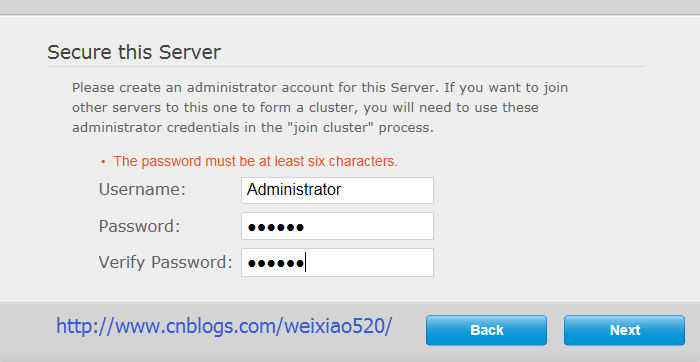
输入管理员密码。继续Next,最终完成配置进入主页。在里面可以看到很多东西,有待慢慢研究。

安装完之后也可以在服务中查看到:

二、客户端调用
创建一个控制台应用程序作测试,然后通过Nuget进行Couchbase的客户端的DLL安装。我的项目基于.NETFramework4.0,所以选择CouchbaseNetClient 1.3.12。
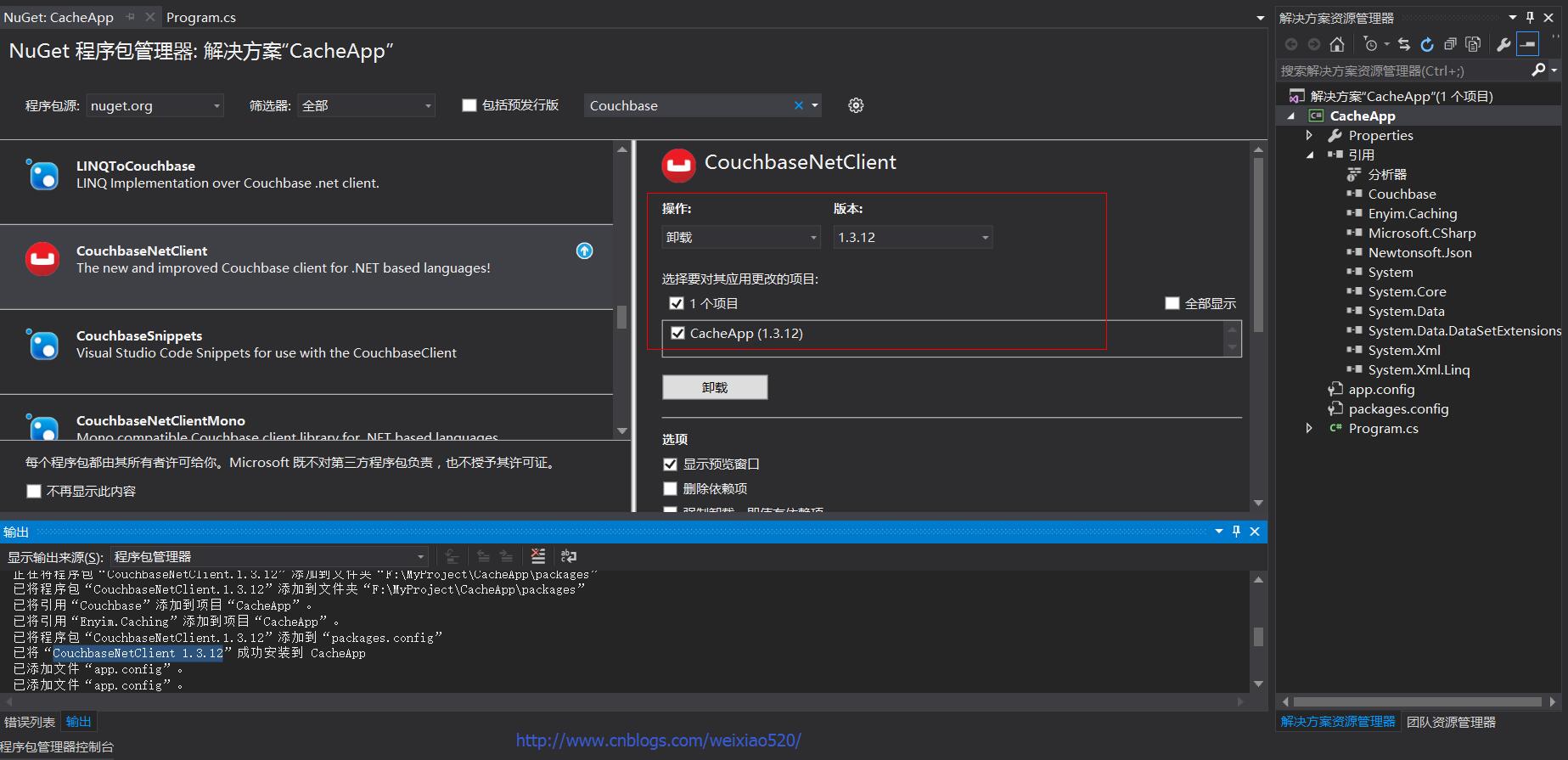
引用完毕,默认连接地址为:http://127.0.0.1:8091/pools/default,码代码进行简单的调用:
static void Main(string[] args)
{
//配置服务器
CouchbaseClientConfiguration cbcc = new CouchbaseClientConfiguration();
//设置各种超时时间
cbcc.SocketPool.ReceiveTimeout = new TimeSpan(0, 0, 2);
cbcc.SocketPool.ConnectionTimeout = new TimeSpan(0, 0, 4);
cbcc.SocketPool.DeadTimeout = new TimeSpan(0, 0, 10);
//使用默认的数据库
cbcc.Urls.Add(new Uri("http://127.0.0.1:8091/pools/default"));
//建立一个Client,装入Client的配置
CouchbaseClient client = new CouchbaseClient(cbcc);
//添加一条数据
CasResult casResult = client.Cas(StoreMode.Add, "Test", "Hello World!");
//获取刚添加的数据
Console.WriteLine(client.Get("Test"));
Console.WriteLine("完成!");
Console.ReadLine();
} StoreMode.Add ,StoreMode.Replace 和 StoreMode.Set 的区别
Add:表示添加一个新的key;
Replace:表示更新一个已经存在的key ;
Set:表示如果key不存在则添加、存在则更新。
CouchbaseClient 下有添加(Cas)、移除(Remove)和其他方法,待后续研究。
首次运行运行获取设置的缓存值结果为 :

下面将这句设置值的注释掉: CasResult casResult = client.Cas(StoreMode.Add, "Test", "Hello World!");

再次运行值还是获取到了:

其他测试结果:
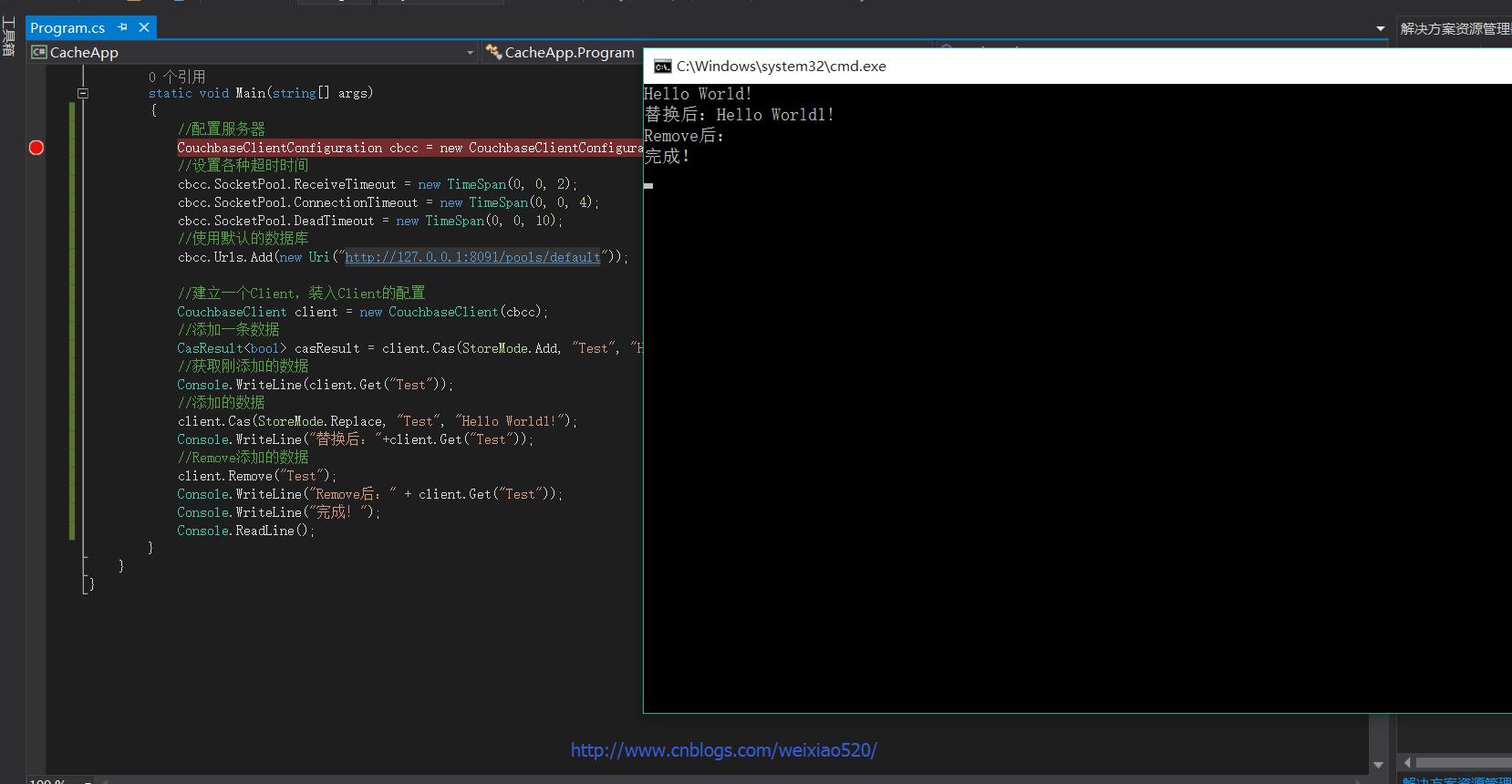
WEB后台也能看到添加的数据,并且已经加密处理:

Memcache升级版:CouchBase的安装配置与使用说明
Memcache基本上已经是开发的标配了,但是对于Memcache集群,很多线上部署仍然是很单薄的。
几个存在的问题:不健壮、数据不安全、配置变更可能导致存取异常、后备数据的一致性
鉴于存在以上问题,Memcache的开发团队开发了Membase,支持多台服务器集群,数据的切片和复制,有效的提高了服务稳定性和数据的安全 性,并且支持数据的持久存储。代码的稳定性不够好,我曾经在部分线上业务上使用了Membase,后来因为几次莫名的存取操作缓慢,只能又撤销回到 Memcache。
之后,Membase团队与CouchDB团队合并,推出二合一的产品: Couchbase。
Couchbase的最大特点:
1,完全继承Memcache,原生支持所有Memcache操作;
2,继承了Membase的特性,支持集群和数据持久化;
3,继承了CouchDB的文档性质,支持通过View对数据进行操作。这个View的特性,提供了以往memcache所不具备的便利性,但是同Mongodb相比又很简单原始,感觉不是一种普遍需求的功能。
首先,从安装讲起:
安装服务器:
去官网下载对应版本的安装包http://www.couchbase.com 目前最新版本是2.1.1
从membase开始,就提倡采用web方式进行管理(执行完安装文件后,在浏览器中http://localhost:8091端口访问),默认是8091端口。
另外一段信息,是关于端口。11211是memcache访问端口,8091是管理和操作端口,其他几个是用于管理和集群通讯的。
打开8091进行初始化设置:

初始化过程很人性化,第一步是选择物理存储位置,并且设定新创建还是加入到一个已有的集群中。
如果选择新创建,需要指定内存使用的数量(注意若在集群中,所有集群的Mem内存必须都大于此值)。下一步中,还可以选择自动灌入一些测试数据,这样能直接体验一些view的效果。
再下一步,是创建缺省Bucket设置,这个很重要:

Bucket 的意义,在于将数据进行分隔,比如:任何view就是基于一个bucket的,仅对bucket内的数据进行处理。一个server上 可以有多个Bucket,每个Bucket的存储类型、内容占用、数据复制数量等,都需要分别指定。从这个意义上看,每个Bucket都相当于一个独立的 实例。在集群状态下,我们需要对server进行集群设置,Bucket只侧重数据的保管。
创建Bucket,需要指明驱动类型: Memcached顾名思义,纯内存,无复制集等功能;Couchbase型是带有持久存储,可以有复制集。
关于复制集,可以设置:禁止复制集、复制集数量(如果设为2,数据将在两个节点上保存,任何一个节点损坏数据仍然存在),是否对索引也进行复制。Flush,是指是否支持清空全部数据的操作。
建议是使用Couchbase类型,设定好内存使用量,其他按默认。关于内存设定,尽量不要将Server上的内存全部分配出去,留一些空闲,对新建Bucket进行测试就很方便。当然,Bucket占用的内存数,在建立后也是可以动态调整的。
后面按照提示进行,设置完管理员密码,服务就可以使用了。在首页的管理界面,可以看到运行的概况:

在ServerNodes帧中,可以查看服务器集群情况;在View中,可以管理各个Bucket中的View,在DataBuckets中,对Buckets进行管理。比如调整内存占用:

只有一个服务器节点,replica是没有意义的,我们来搭建第二个服务器节点。安装过程类似,这里选择加入集群,填写IP和密码:

点击下一步,经过验证就可以加入集群了。集群中任何一台服务器,地位是对等的,用浏览器连接上去都可以进行管理。
可以看到,新加入的服务器处于 Pending 状态,意味着数据尚未进行同步。只有数据进行同步之后,这个节点才能提供服务。点击Rebalance按钮,进行数据同步。还有进度条显示,真的很体贴。
相关文章
- C#复制数组的两种方式及效率比较解读 10-24
- ASP.NET Identity用法解析 10-24
- ASP.NET MVC使用Identity增删改查用户介绍 10-24
- C语言中atoi函数模拟实现介绍 10-18
- .Net反向代理组件Yarp用法介绍 10-10
- .NET使用YARP通过编码方式配置域名转发实现反向代理教程 10-10














